Excel制作尖刀图,直观展示业绩涨跌
效果展示
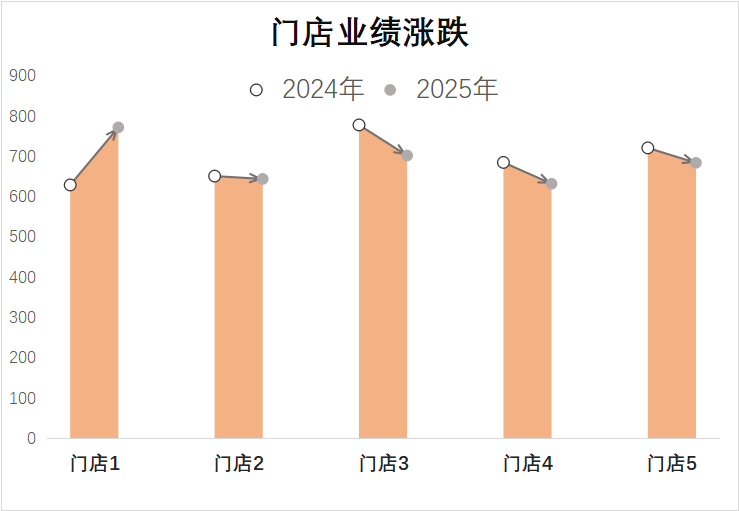
下图是一个常见的两年业绩同比表,也是尖刀图很常见的数据源类型,但是这个数据格式是无法直接制作的,需要对数据进行加工。
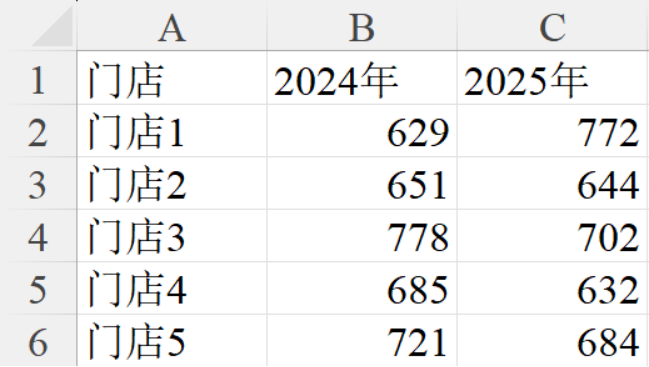
1.对数据进行逆透视
使用excel进行逆透视,最常见的方法是使用power query,当然使用offset公式也可以实现,不过更加考验逻辑思维能力。
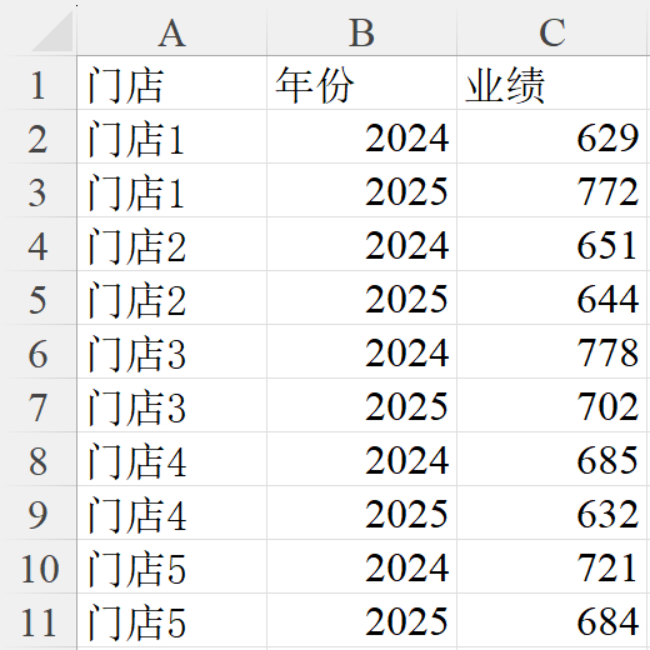
2.在每个门店之间插入空行
目的是打断面积图和折线图,使每个门店都形成独立的“尖刀”
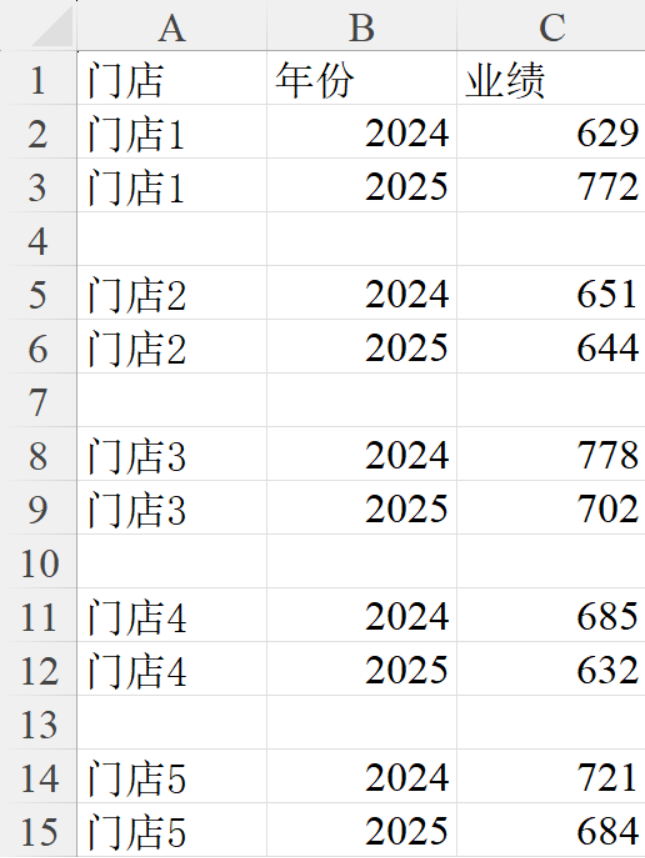
3.添加辅助列
3.1插入新列X,使用序列填充
3.2添加2024年业绩、2025年业绩
使用IF公式判断,是否取数,如果不是当年业绩则显示#N/A
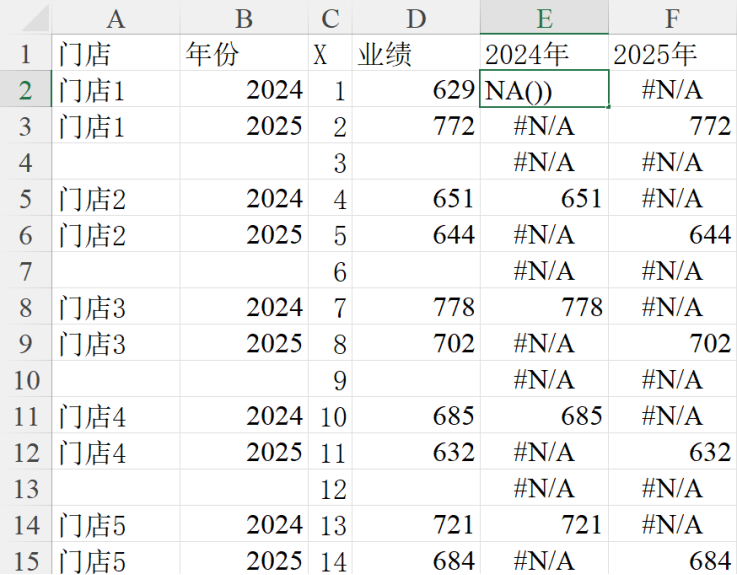
4.创建图表
4.1选择C:F列数据创建图表,业绩为面积图、其余为散点图
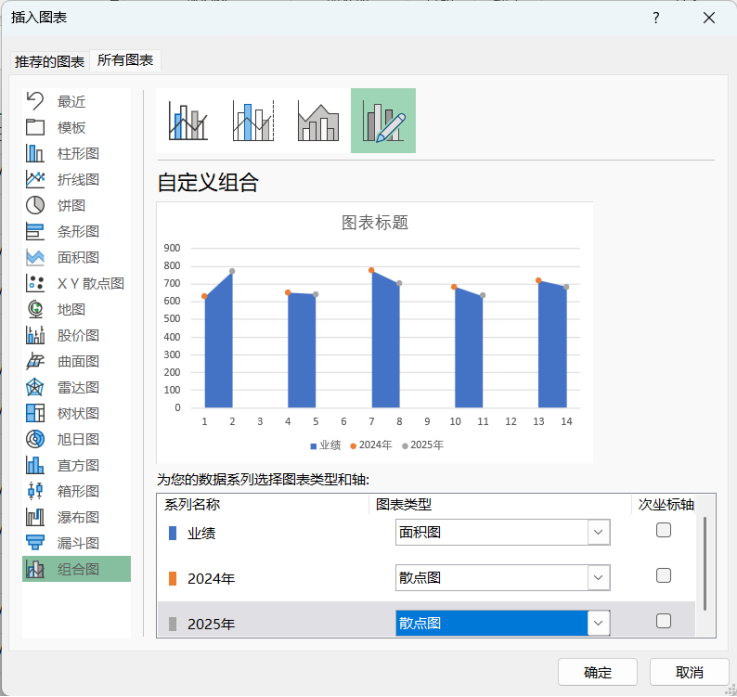
注意,此处有人插入图表的结果是这样的:
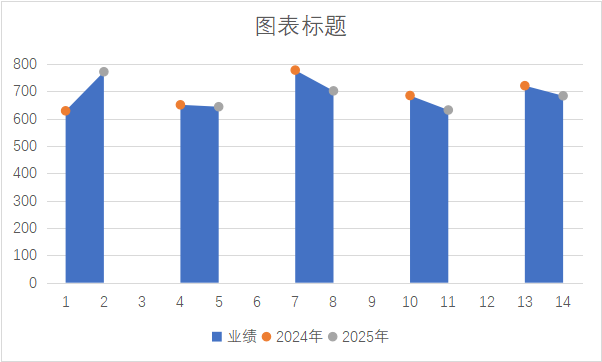
需要在选择数据选项卡中,进行如下设置
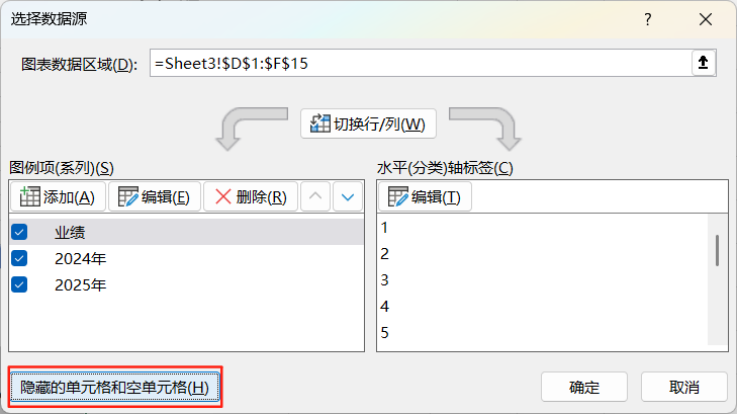
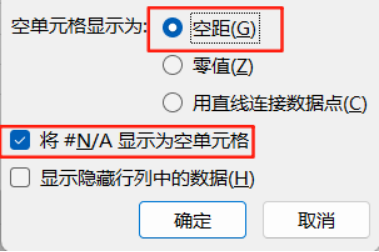
4.2重新再添加一组业绩数据(D列)进入图表内,并将其设置为折线图
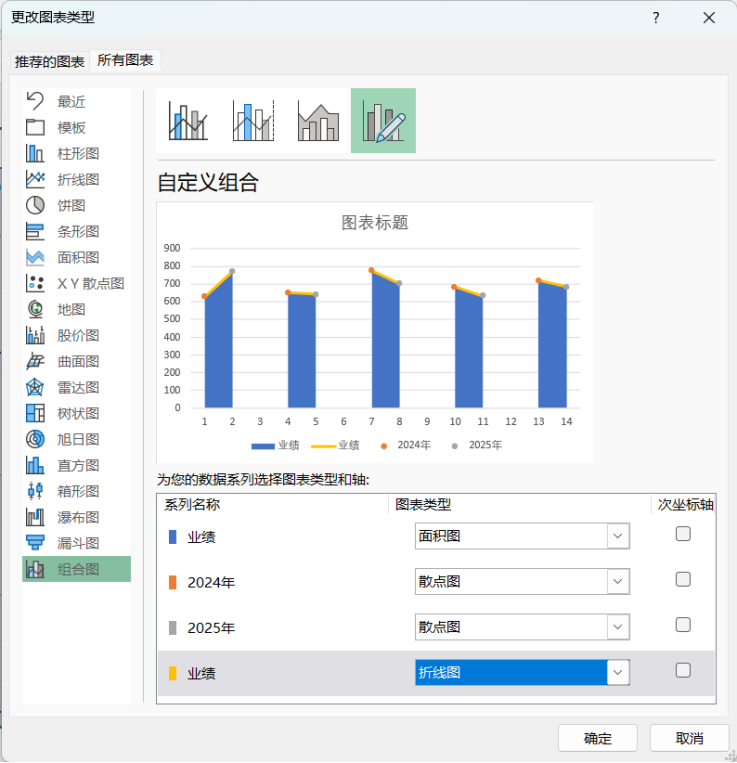
5.对图表进行美化
5.1更改各元素的配色、标记和线型号,为折线图增加尾部箭头
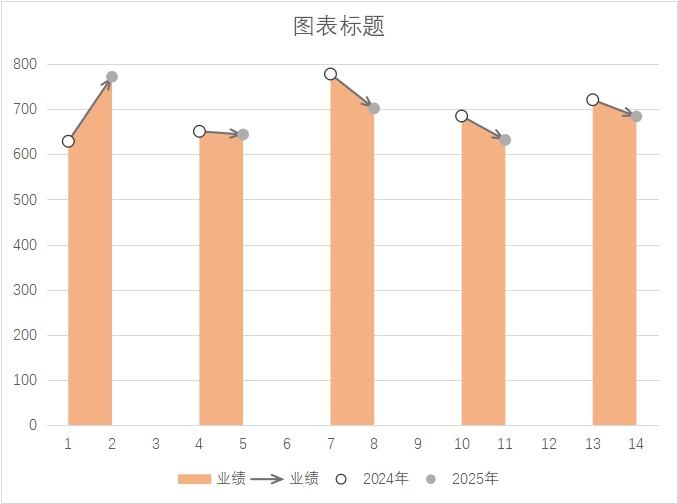
5.2伪装X轴标签
将当先X轴标签设置为“无”
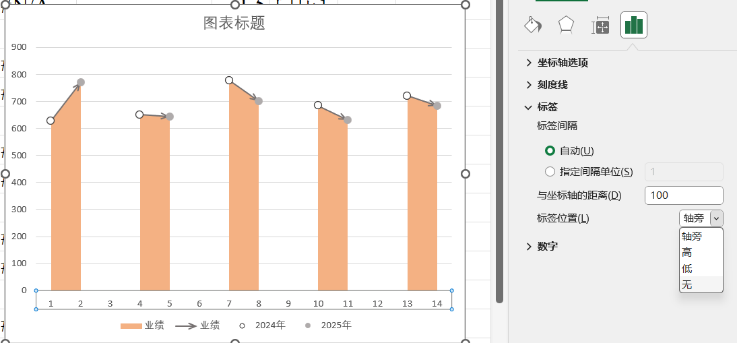
在空白区域创建一组数据
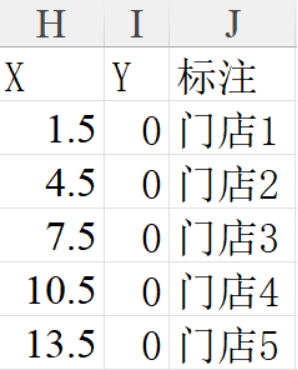
并将X、Y列作为散点图坐标添加到图表中
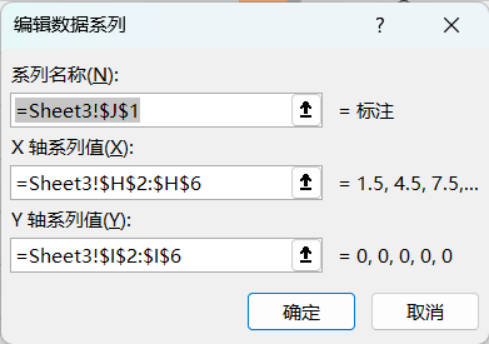
为散点图添加数据标签,更改为标注内容
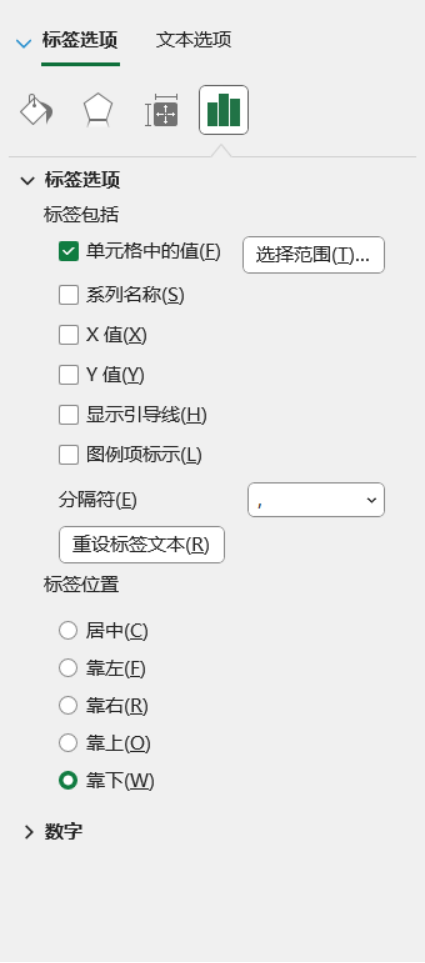
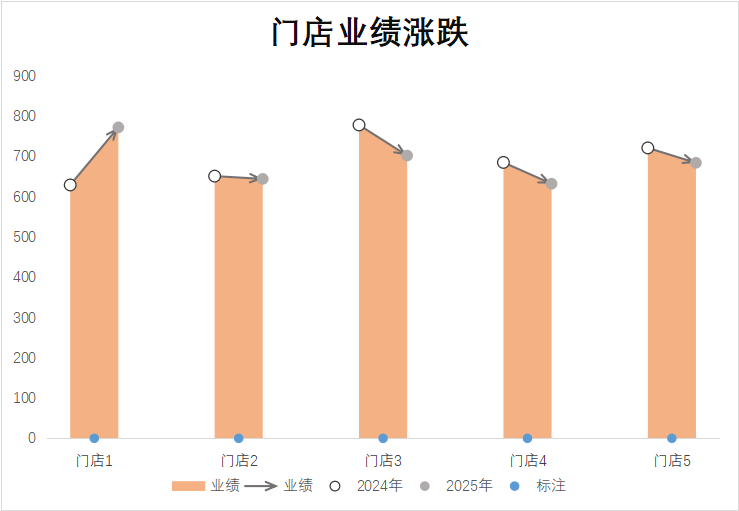
将上一步散点图的标记点改为“无”,X轴标签伪装完成 对图表细节进行一下美化,删除不必要的图例即可完成
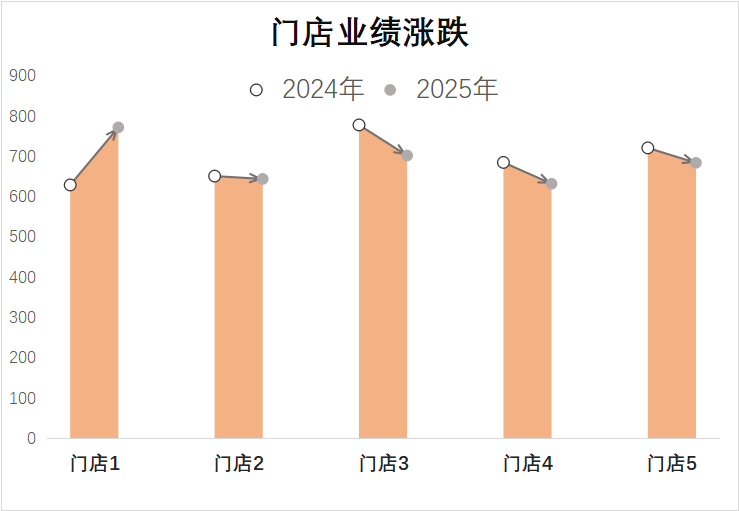
)








)




docker 安装 /客户端(win)分离部署)


:回调机制、通用排序与数组指针逻辑)

